Dương Lê 14/07/14
Nguồn: https://www.thegioididong.com/tin-tuc/giai-dap-nhung-thac-mac-ky-thuat-ve-viec-su-dung-a-554474
Hiện tại, nếu bạn đặt ra câu hỏi: “Mua smartphone Android cấu tốt mà giá thành cũng lý tưởng không kém” thì đa số các lời ngỏ ý đều bình chọn cho Asus Zenfone.

Giải đáp những thắc mắc kỹ thuật về việc sử dụng Asus Zenfone
Theo đó, đặt trường hợp bạn là người dùng mới hoặc đã từng sử dụng nhiều thiết bị Android khác, nhưng do tính chất công việc bận rộn, nên từ lúc mua máy về bạn chưa dành nhiều thời gian để trải nghiệm cũng như xác thực lại những gì mà nhà sản xuất Asus và giới truyền thông ca tụng về siêu phẩm giá rẻ này.
Sau đây là một số thắc mắc thường gặp khi bạn mới tiếp cận với đại gia đình Asus Zenfone:
Cách cập nhật phần mềm khi OTA “làm ngơ”
Nhiều khả năng sau khi một số bạn mua Asus Zenfone hàng xách tay đã sử dụng “xảo thuật” để biến đổi máy thành hàng chính hãng (bản quốc tế hay bất kỳ phiên bản nào khác) hoặc cũng có trường hợp bị một số cửa hàng nhỏ không uy tín qua mặt ở khâu này chẳng hạn,... Do đó, mỗi khi có thông báo cập nhật phần mềm trên trang chủ Asus thì giao thức OTA của máy Zenfone xách tay trong trường hợp này đã không hoạt động ổn định.
Để giải quyết vấn đề này, bạn có thể lên trang chủ của Asus và tải gói phần mềm mới nhất để cập nhật bằng thủ công. Tuy nhiên, các bạn cũng cần lưu ý một điều, nên chọn đúng tên mã cho số phiên bản phần mềm của máy. Ví dụ: tôi đang dùng Asus Zenfone 6 với số phiên bản phần mềm hiện tại là; Asus_T00G_WW_user_1.15.40.19_20140626 như hình minh họa bên dưới. Trong đó, WW là tên mã, còn 1.15.40.19 sẽ là phiên bản phần mềm và cuối cùng dải số 20140626 chính là ngày phát hành của gói phần mềm 26/6/2014.

Chọn đúng tên mã phần mềm mà bạn đang dùng: WW (Quốc tế), CN (Trung Quốc) và TW (Đài Loan) - Zenfone 6
- Link tải phiên bản phần mềm mới nhất cho Asus Zenfone 4 tại đây: http://www.asus.com/vn/Phones/ASUS_ZenFone_4/HelpDesk_Download/
- Link tải phiên bản phần mềm mới nhất cho Asus Zenfone 5 tại đây: http://www.asus.com/vn/Phones/ASUS_ZenFone_5/HelpDesk_Download/
- Link tải phiên bản phần mềm mới nhất cho Asus Zenfone 6 tại đây: http://www.asus.com/vn/Phones/ASUS_ZenFone_6/HelpDesk_Download/

Sau khi truy cập vào link tải phía trên, bạn vào các mục như ảnh chụp màn hình phía trên rồi chọn OS là Android
Sau khi truy cập link tải, bạn vào các mục như ảnh chụp màn hình phía trên rồi chọn OS là Android. Cuối cùng, chọn phiên bản phần mềm tương ứng cho máy
*Tham khảo cách nâng cấp sau khi tải file về máy tại đây: http://www.thegioididong.com/tin-tuc/asus-zenfone-cap-nhat-phien-ban-moi-sua-loi-facebo-551467
Không nhận được tin nhắn thông báo
Nhiều khả năng do lúc bạn thiết lập phần cấu hình quản lý điện năng đã sơ ý hủy “kích hoạt tin nhắn thông báo.” Để kích hoạt lại tính năng này, bạn làm như sau:

Truy cập vào phần Quản lý điện năng (Power management) theo cách mà bạn thấy nhanh nhất

Tick chọn vào phần Customized mode > biểu tượng bánh răng > tick chọn IM and other apps using push notification
Cách sao lưu/ phục hồi Nhật ký cuộc gọi
1. Sao lưu
Đầu tiên, vào trình quay số

Vào trình quay số > biểu tượng 3 chấm > sao lưu nhật ký cuộc gọi > sao lưu nhật ký cuộc gọi vào thiết bị > nhập tên file sao lưu > Ok
2. Phục hồi
Phục hồi nhật ký cuộc gọi Asus Zenfone
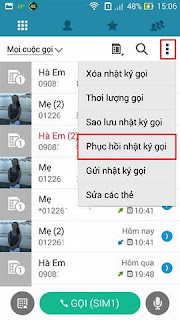
Vào trình quay số > biểu tượng 3 chấm > phục hồi nhật ký cuộc gọi > chọn file đã lưu trữ trước đó
Hướng dẫn cách chụp ảnh màn hình trên Asus Zenfone - Tham khảo tại đây
Ảnh xóa phông ở chế độ Depth of Field Mode (độ sâu trường ảnh)
Có một đặc điểm thường thấy trên rất nhiều các bức ảnh chuyên nghiệp là hiệu ứng làm nhòe hình nền (còn gọi là "độ sâu trường ảnh") để tách biệt các đối tượng khỏi hình nền xung quanh. Đây là một cách đơn giản để các bức ảnh của bạn trông chuyên nghiệp hơn. Bạn bè của bạn sẽ rất ngạc nhiên khi bạn nói với họ rằng các bức ảnh này được chụp trên Asus Zenfone!
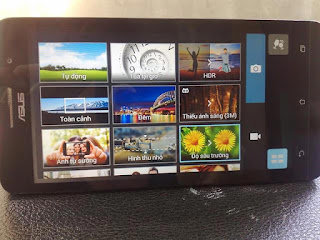
Các chế độ chụp ảnh trên Asus Zenfone 6
Tuy nhiên, một số bạn vẫn còn nghi ngờ về tính năng này hoặc do bạn chưa hiểu rõ cách đặt máy để bắt đầu chụp ảnh và nhiều khi do bản phần mềm cũ chưa được nâng cấp lên bản mới nhất, nên hiệu năng của camera không thể công phá tối đa sức mạnh vốn có,...
Đa số người dùng chụp ảnh bằng smartphone thường rung tay (ít, nhiều tùy tính chuyên nghiệp) và họ sẽ cho rằng ảnh chụp ở chế độ "Độ sâu trường ảnh" thì phải dùng chân máy để cố định vị trí thì may ra hình ảnh mới đẹp được. Quan điểm này trên lý thuyết có thể đúng, nhưng thực tế khi bạn chụp ảnh trên Zenfone với Camera PixelMaster tích hợp công nghệ Image Stabilizer (Ổn định hình ảnh) nhằm đảm bảo các ảnh, video luôn sinh động và không bị rung hình.
Đồng nghĩa với việc lúc quá trình chụp 2 bức ảnh để ghép lại ở chế độ "Độ sâu trường ảnh", dù bạn có rung tay đôi chút thì chất lượng ảnh chụp vẫn rất tốt. Qua đó, để chọn đối tượng không bị làm mờ bạn chạm vào đối tượng đó (như bông hoa trong ảnh minh họa) trong khoảng thời gian chưa đến 2 giây để hệ thống khóa chủ thể ảnh lại (tất cả hình ảnh phía sau sẽ bị làm mờ).

Ảnh xóa phông ở chế độ "Độ sâu trường ảnh" - Asus Zenfone 6 (10MP, tỉ lệ 16:9 - tối đa 13MP)

 )
)Ảnh chụp ở chế độ Turbo (tăng độ nét cho ảnh) - Asus Zenfone 6 (10MP, tỉ lệ 16:9 - tối đa 13MP)

Ảnh chụp ở chế độ tự động - Asus Zenfone 6 (10MP, tỉ lệ 16:9 - tối đa 13MP)
thegioididong
Không có nhận xét nào:
Đăng nhận xét